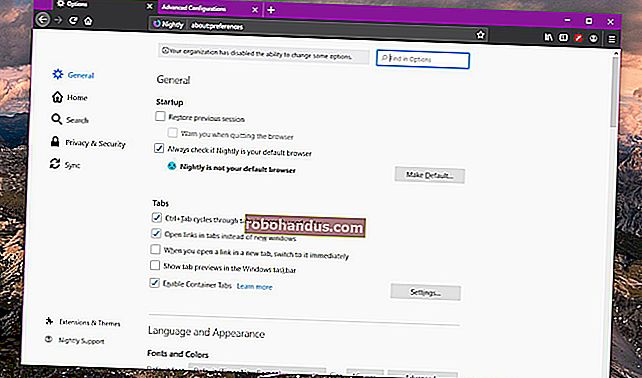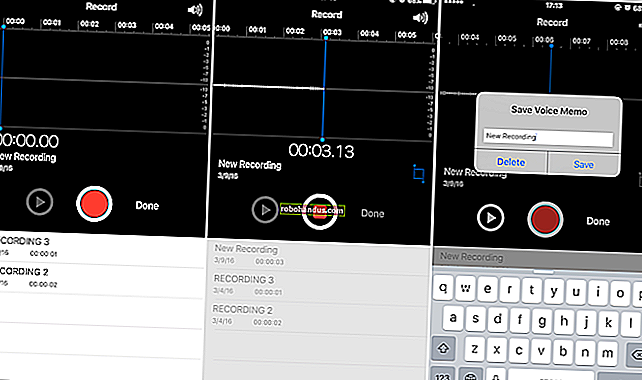วิธีปิดใช้งานการกรอกแบบฟอร์มอัตโนมัติใน Google Chrome

เมื่อคุณกรอกแบบฟอร์ม Chrome จะถามว่าคุณต้องการบันทึกข้อมูลเพื่อเร่งความเร็วในครั้งต่อไปหรือไม่ หากคุณไม่ใช้คุณลักษณะนี้หรือไม่ชอบให้ Google จัดเก็บข้อมูลของคุณคุณสามารถปิดได้โดยง่าย
วิธีปิดใช้งานการป้อนแบบฟอร์มอัตโนมัติ
เปิด Chrome คลิกไอคอนเมนูจากนั้นคลิกที่“ การตั้งค่า” หรือคุณสามารถพิมพ์chrome://settings/ ลงในแถบอเนกประสงค์เพื่อไปที่นั่นโดยตรง

เลื่อนลงไปจนกว่าคุณจะเห็นส่วนการป้อนอัตโนมัติแล้วคลิกที่“ ที่อยู่และอื่น ๆ ”

ยกเลิกการสลับสวิตช์ข้าง“ บันทึกและกรอกที่อยู่”

ที่เกี่ยวข้อง: วิธีทำให้ Chrome หยุดการเสนอขายเพื่อบันทึกข้อมูลบัตรเครดิต
วิธีลบข้อมูลการกรอกแบบฟอร์มอัตโนมัติ
หากคุณต้องการลบที่อยู่หลังจากปิดใช้งานคุณสมบัติป้อนอัตโนมัติด้วยตนเองต่อไปนี้คือวิธีลบทุกอย่างที่เก็บไว้ในการตั้งค่าของ Chrome
หากคุณยังไม่อยู่ให้กลับไปที่ส่วน“ ที่อยู่และอื่น ๆ ” คุณสามารถทำได้โดยพิมพ์chrome://settings/addressesลงในแถบอเนกประสงค์แล้วกด Enter
คลิกไอคอนเมนูถัดจากที่อยู่ที่บันทึกไว้จากนั้นคลิก“ ลบ”

รายการทันทีโดยไม่มีการเตือนลบหรือวิธีการในการยกเลิกการกระทำของคุณเพื่อให้แน่ใจว่าคุณจริงๆต้องการที่จะลบข้อมูลนี้
ตอนนี้เพื่อก้าวไปอีกขั้นคุณสามารถใช้คุณลักษณะ“ ล้างข้อมูลการท่องเว็บ” เพื่อกำจัดข้อมูลเล็กน้อยที่ยังคงเกาะอยู่ในเบราว์เซอร์ พิมพ์ chrome://settings ลงในแถบอเนกประสงค์แล้วกด Enter เมื่ออยู่ในแท็บการตั้งค่าให้เลื่อนลงไปด้านล่างแล้วคลิก "ขั้นสูง"

เลื่อนลงมาอีกเล็กน้อยจนกว่าคุณจะเห็น“ ล้างข้อมูลการท่องเว็บ” คลิกที่มัน

ที่เกี่ยวข้อง: วิธีลบข้อมูลที่ซิงค์ใน Chrome
เลื่อนไปจนกว่าคุณจะเห็น“ ป้อนข้อมูลแบบฟอร์มอัตโนมัติ” และตรวจสอบว่าได้ทำเครื่องหมายถูกเพื่อลบ หากคุณต้องการเก็บทุกอย่างไว้ตามที่เป็นอยู่ - รหัสผ่านประวัติการเข้าชมคุกกี้ ฯลฯ อย่าลืมเลือกช่องเหล่านั้น มิฉะนั้นข้อมูลนั้นจะถูกลบออกเช่นกัน เมื่อคุณทำเครื่องหมายและยกเลิกการเลือกช่องเสร็จแล้วให้คลิก "ล้างข้อมูล"

ทำตามคำแนะนำและข้อมูลทั้งหมดจากแบบฟอร์มใด ๆ ที่บันทึกไว้ใน Google Chrome จะถูกล้างออกจากเบราว์เซอร์ของคุณ ในครั้งต่อไปที่คุณต้องกรอกแบบฟอร์มคุณจะต้องใช้หน่วยความจำทางกายภาพของคุณเพื่อเก็บชื่อและที่อยู่ของคุณไว้